¿Las aplicaciones de Mac no se abren? ¿Aplicaciones que fallan al iniciarse? Solucione el error 173 con las aplicaciones de la App Store de OS X
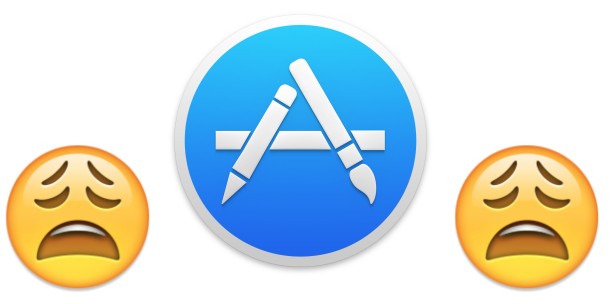
Durante las últimas semanas, muchos usuarios de Mac han descubierto que al intentar iniciar algunas aplicaciones desde la Mac App Store falla, las aplicaciones se bloquean de inmediato y, por lo tanto, no se abren en Mac OS X. Por lo general, verá el ícono de la aplicación para una división. segundo en el muelle, luego desaparece. Para aquellos que investigan un poco más con la consola y los registros del sistema, verán una vaga referencia al error «servicio con código anormal: 173». Parece que el culpable detrás del bloqueo de la Mac App Store es un problema de certificado causado por Apple (si ya está sonando, es porque ocurrió un problema de certificado similar hace unos meses, que también impidió que la aplicación se iniciara).
Si bien esto es innegablemente molesto y ciertamente debería haber sido evitado por alguien que no sea el usuario final, la buena noticia es que este problema de bloqueo de la aplicación es fácil de resolver y volverá a usar y acceder a las aplicaciones de Mac App Store sin tiempo en todo.
Soluciona los bloqueos de Mac App Store cuando se inicia en Mac OS X.
- Cierre todas las aplicaciones abiertas que provengan de la Mac App Store (asumiendo que algunas se abrieron con éxito en primer lugar)
- Abre la aplicación «App Store» accediendo al menú Apple y seleccionando «App Store»
- Vaya a la pestaña «Actualizaciones» y para corregir todas las aplicaciones, elija «Actualizar todo» (también puede actualizar individualmente ciertas aplicaciones que fallan al iniciarse ubicándolas en la lista y eligiendo «Actualizar» según la aplicación)
- Espere a que se instalen las actualizaciones de Mac en la App Store
- Cuando se complete la actualización, reinicie las aplicaciones bloqueadas, deberían abrirse bien ahora y sin incidentes

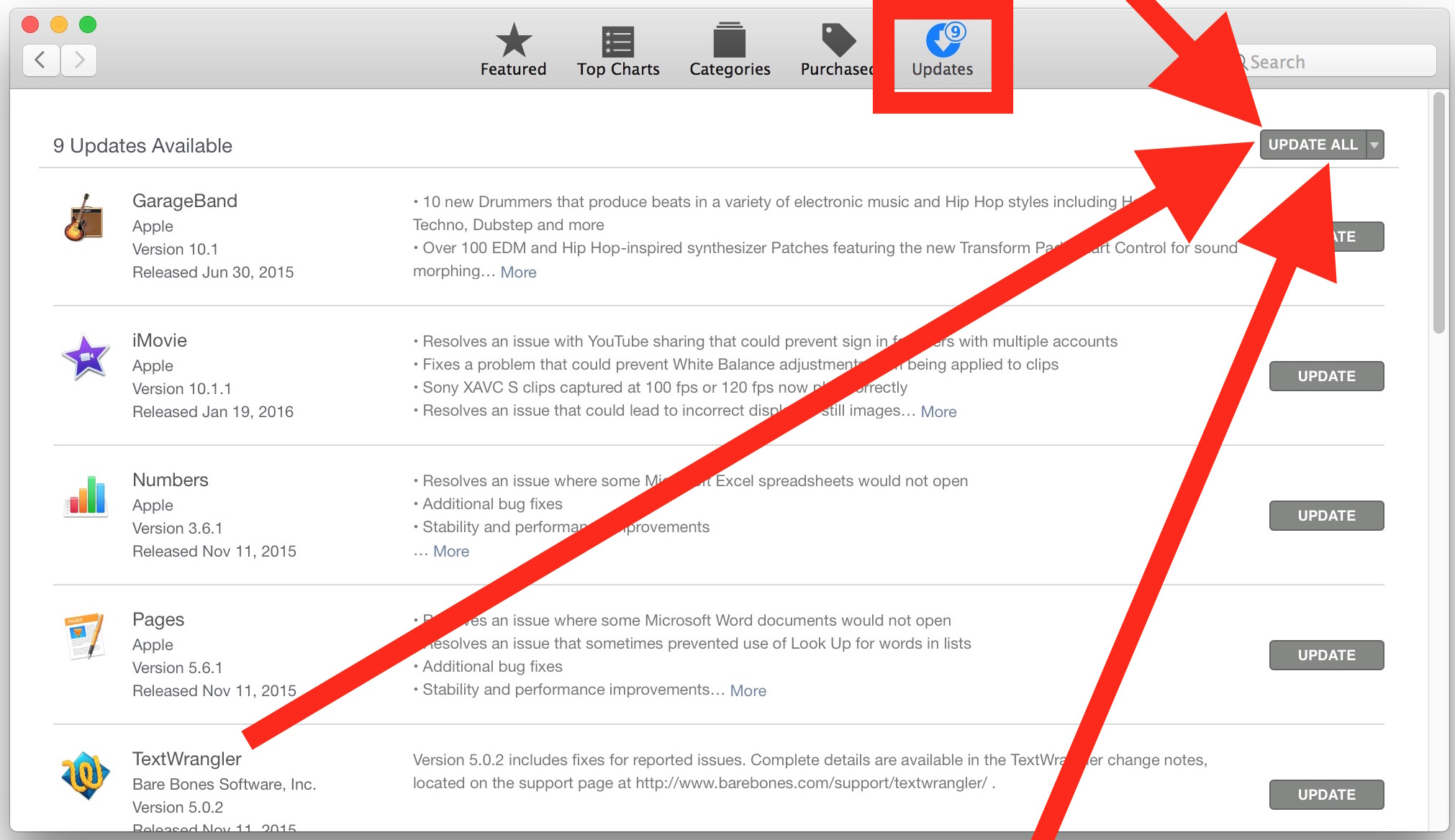
Aplicaciones Mac debería estar funcionando y abriéndose como de costumbre ahora. Si, por alguna razón, aún fallan durante el intento de lanzamiento, primero deberá eliminar las aplicaciones y luego descargar las mismas aplicaciones que se acaban de eliminar de la Mac App Store nuevamente.
¿Las aplicaciones de Mac aún no se abren? Reiniciar
A veces, reiniciar también es útil. Por lo tanto, es posible que desee probar esto también. Guarde todos los documentos no guardados, luego vaya al menú LE APPLE y elija «Reiniciar» para hacerlo.
Momento divertido, ¿verdad? Pero en serio, ya que resuelve los problemas, esto no es tan malo y es un buen mantenimiento actualizar las aplicaciones a las últimas versiones disponibles de todos modos.
Para aquellos que se preocupan por el meollo del asunto, así es como se ve el error 173 cuando se encuentra en la consola, en este caso mostrando la excelente aplicación de edición de texto TextWrangler:
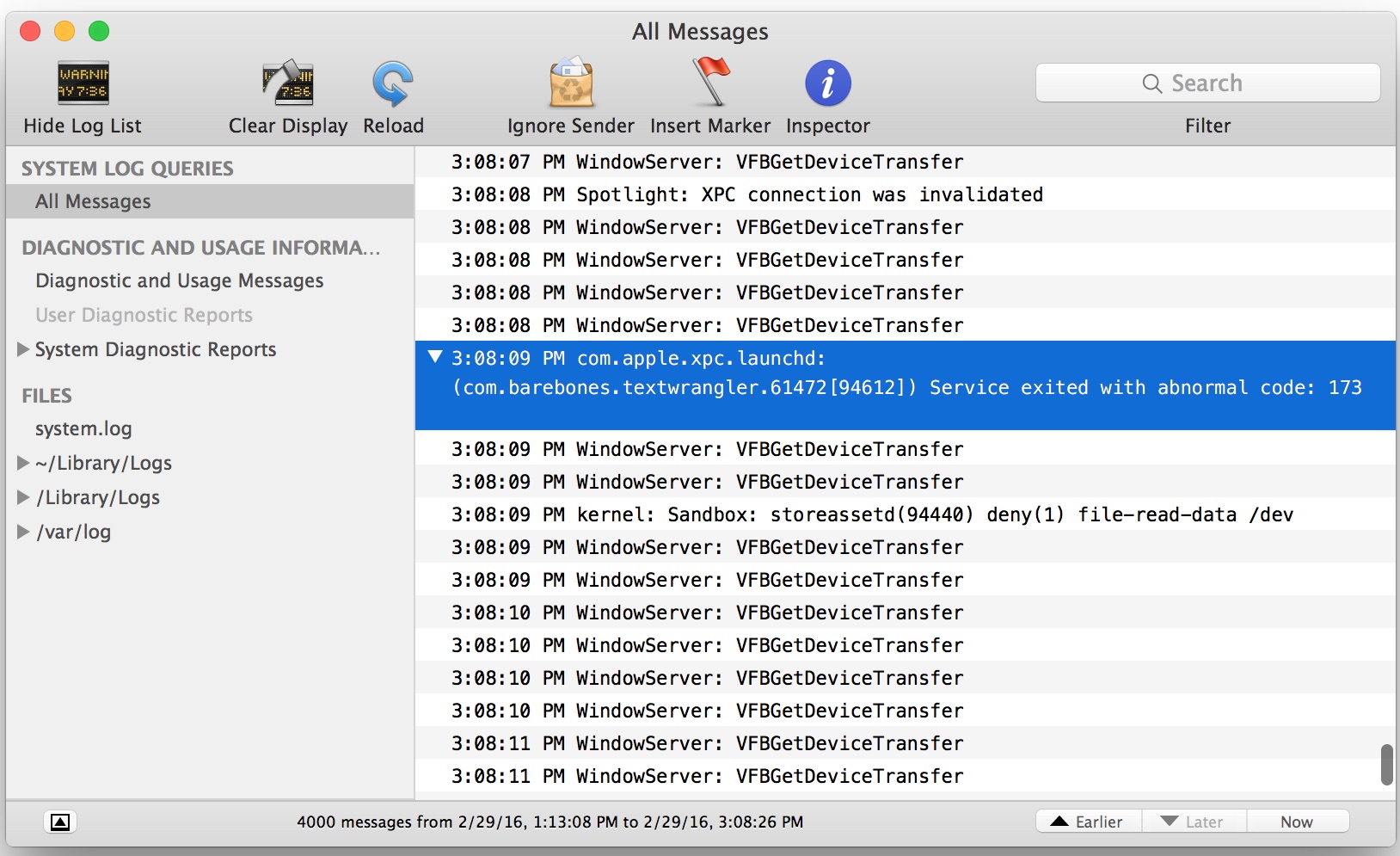
Indudablemente molesto, esta emisión del certificado está bien documentada por desarrolladores y usuarios. Parece que el certificado expiró hace unas semanas, pero no todos los usuarios descubrieron el problema de inmediato, especialmente porque no todos usan las mismas aplicaciones todos los días. En mi caso, fui a abrir una aplicación que uso varias veces al mes solo para descubrir que se bloqueaba de inmediato, y después de algunos intentos fallidos de lanzamiento, finalmente recibí este cuadro de diálogo muy útil:

¡Perfecto! Dado que la lectura del texto del cuadro de diálogo es tan clara como «??????????????????????», la idea era el icono de la App Store que apareció junto al mensaje de error y En vista de esto, el cuadro de diálogo se parece vagamente a un cuadro de diálogo de inicio de sesión en la App Store. Entonces, fui a la App Store, actualicé las aplicaciones y las cosas funcionaron bien. Fue entonces cuando me di cuenta de que las aplicaciones no se abrirían por eso. el problema de caducidad del certificado que Apple explica a los desarrolladores aquí, sin embargo, esto es algo que el usuario final medio no debería experimentar.
TLDR: si sus aplicaciones de Mac se bloquean instantáneamente al iniciarse y no se abren en absoluto, actualice sus aplicaciones de Mac en la App Store. Es posible que desee reiniciar su Mac después de eso.
